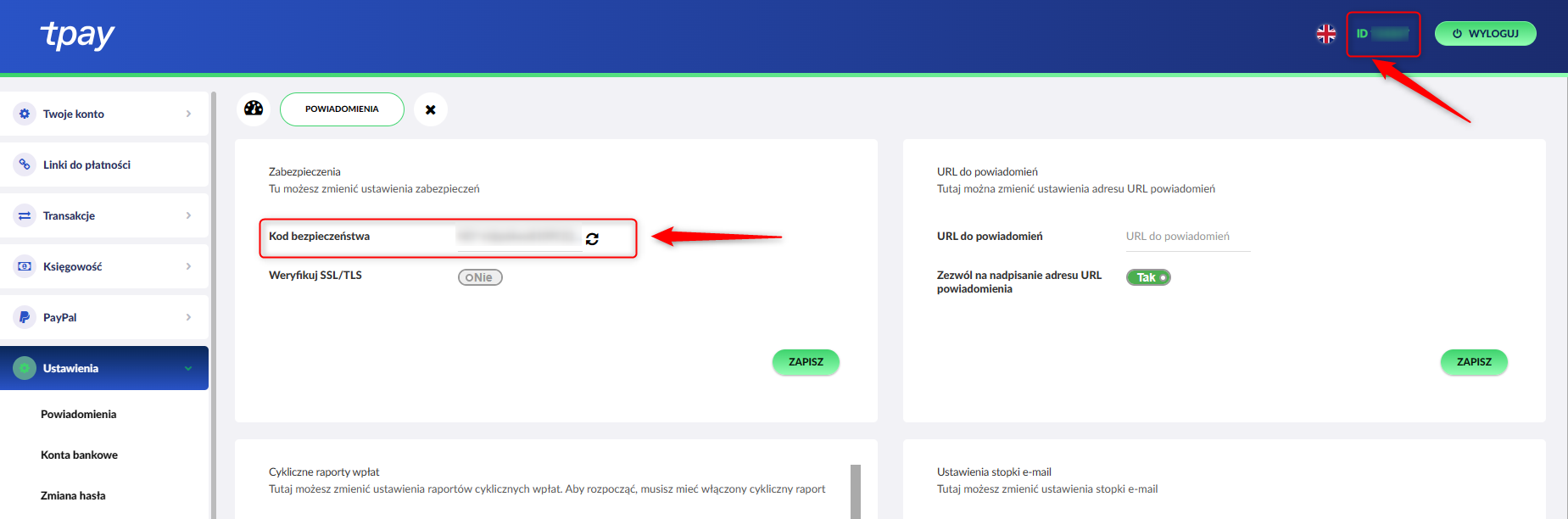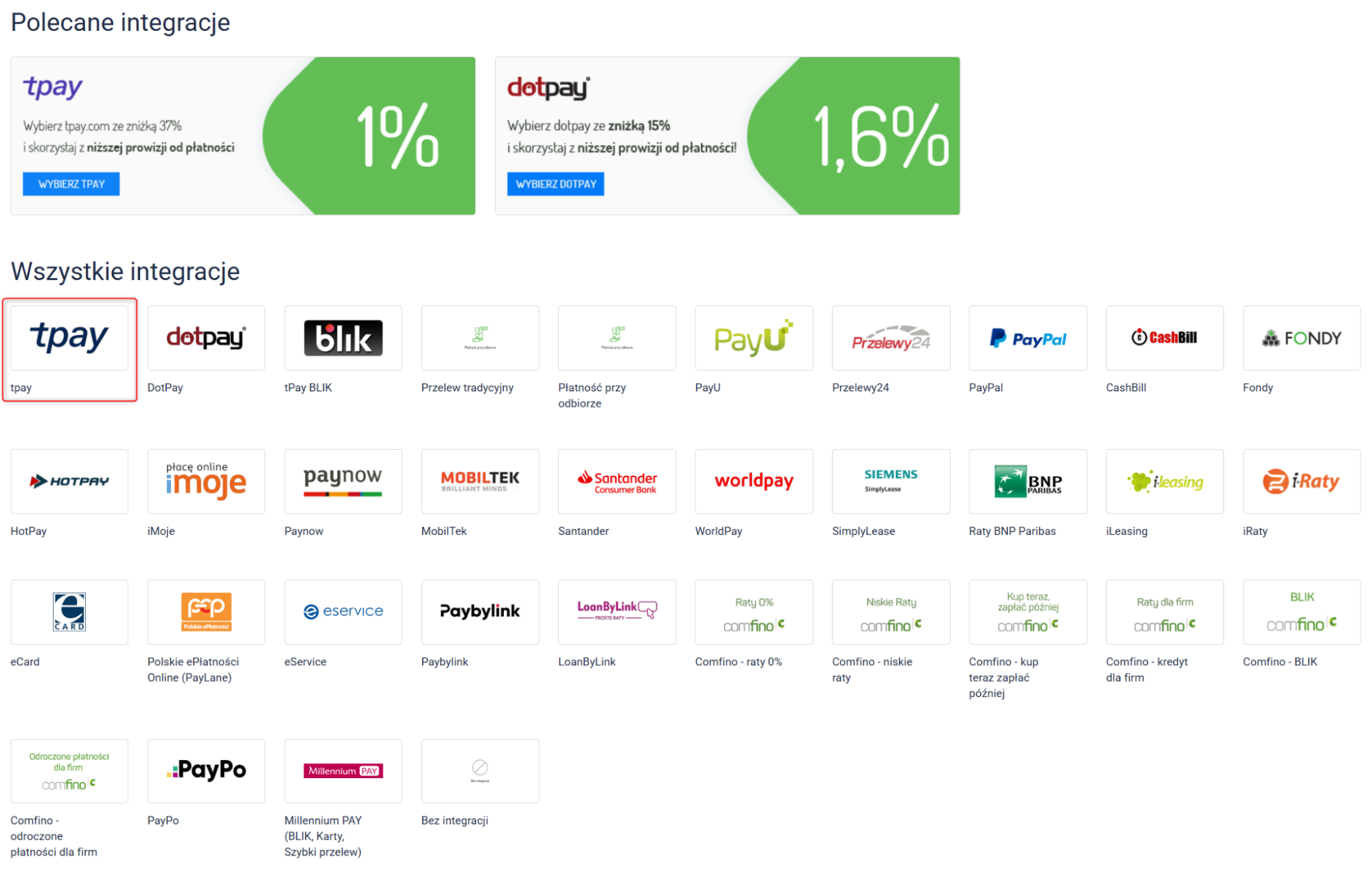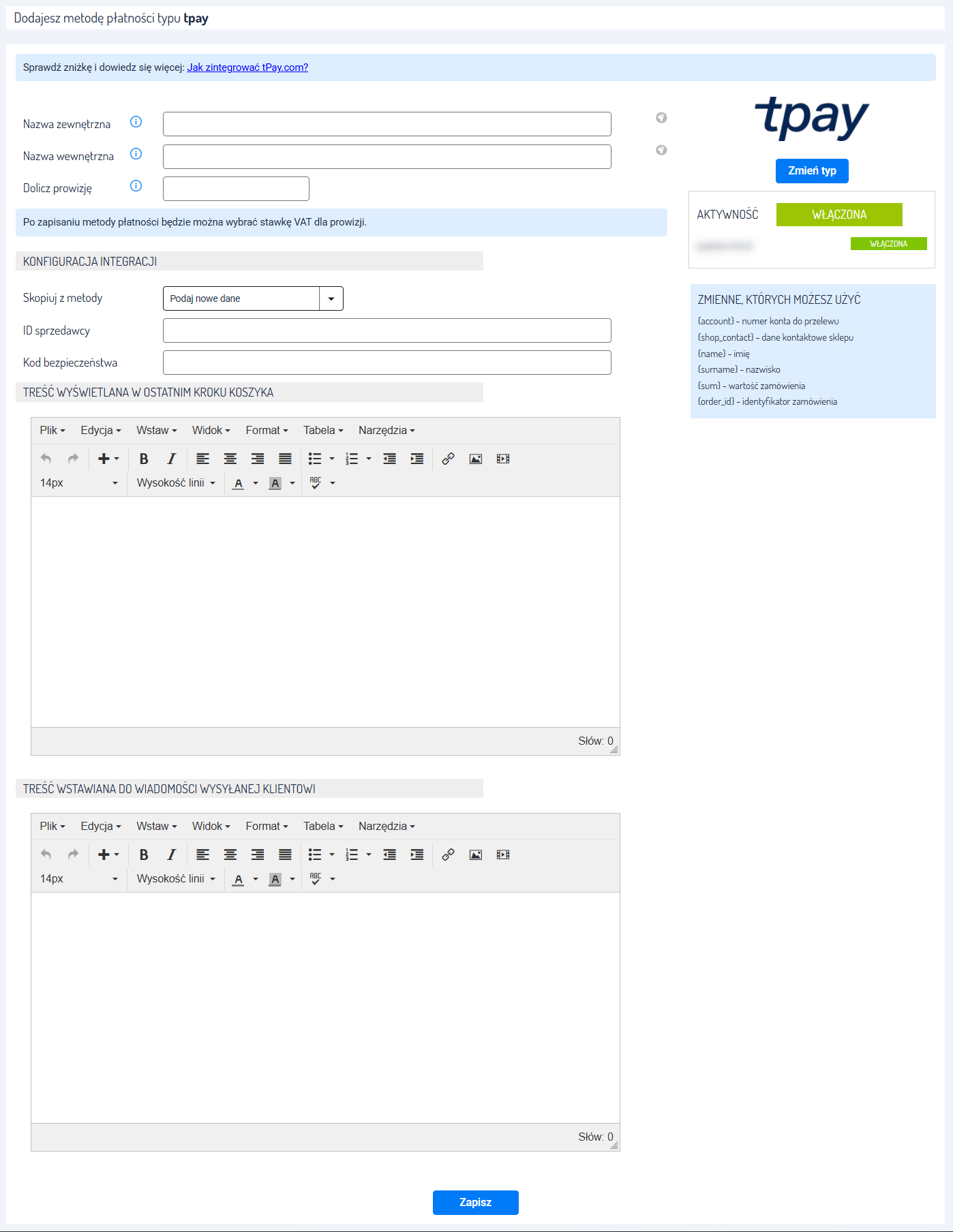Metody płatności określają,
w jaki sposób kupujący mogą zapłacić za swoje zakupy. Możesz dodać dowolną liczbę metod — proces jest łatwy i szybki. Wystarczy, że wybierzesz typ płatności, uzupełnisz potrzebne dane, a następnie powiążesz ją z wybranymi metodami płatności z marketplace lub Twojego sklepu internetowego.
Dodawanie metody płatności
1. Przejdź do Administracja → Metody płatności i kliknij przycisk Dodaj metodę płatności.
2. Na liście dostępnych metod płatności wybierz tę, którą chcesz zintegrować, np. Tpay.
3. Na ekranie zobaczysz formularz podłączania metody płatności.
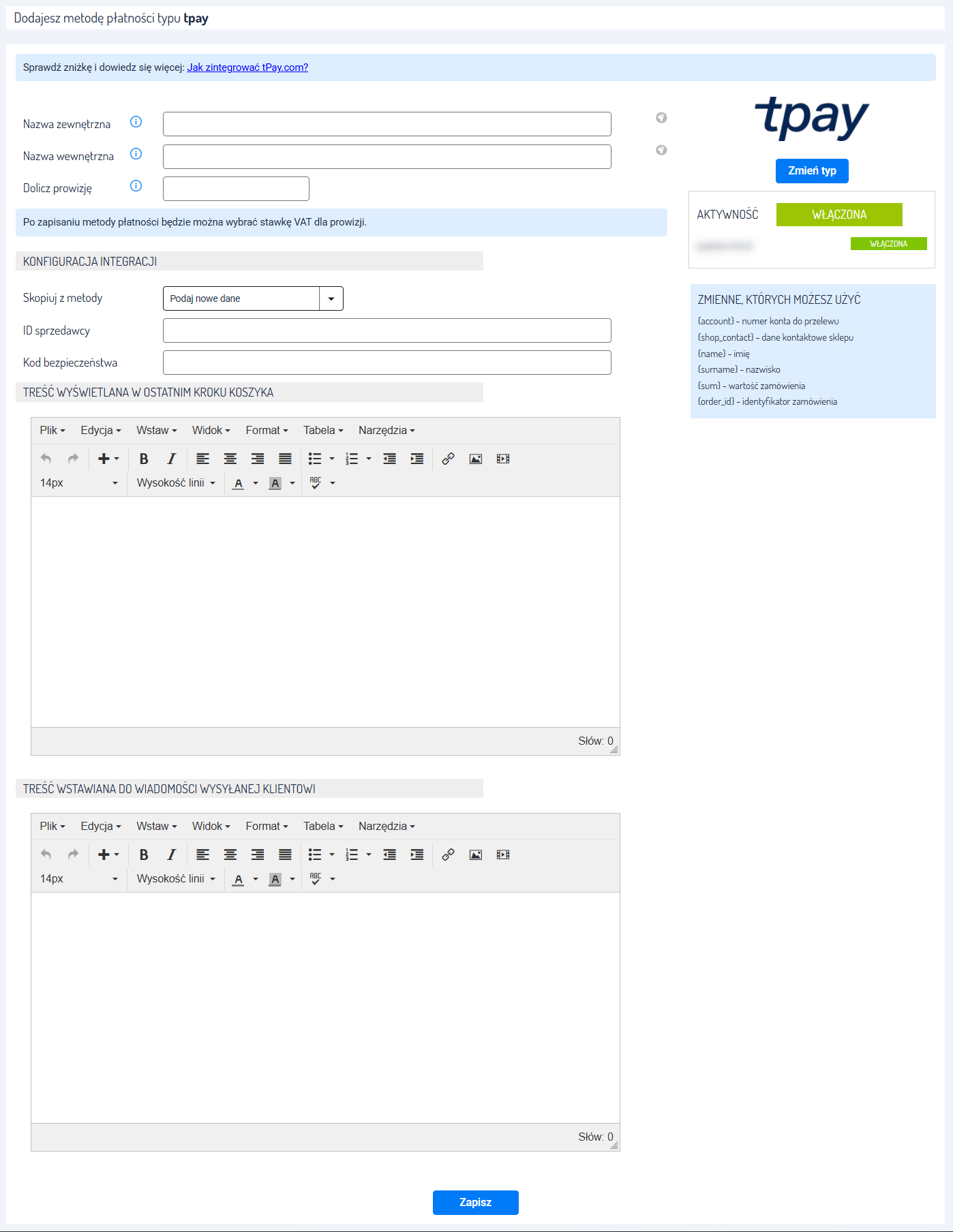
- Aktywność (włączona/wyłączona): Pozwala włączyć lub wyłączyć daną metodę płatności.
- Nazwa zewnętrzna: Nazwa widoczna dla kupującego w koszyku Twojego sklepu.
- Nazwa wewnętrzna: Nazwa widoczna tylko dla Ciebie w panelu administracyjnym. Jeśli pozostawisz to pole puste, system uzupełni je automatycznie.
- Dolicz prowizję (procentowo): Umożliwia automatyczne dodanie opłaty do każdego zamówienia za wybraną metodę płatności.
- Skopiuj z metody: Aby podłączyć nowe konto, wybierz opcję Podaj nowe dane.
- ID sprzedawcy: Twój indywidualny numer sprzedawcy u operatora płatności. ID i kod bezpieczeństwa z reguły znajdziesz w panelu na koncie operatora płatności. W przypadku Tpay: Ustawienia → Powiadomienia (screen poniżej).
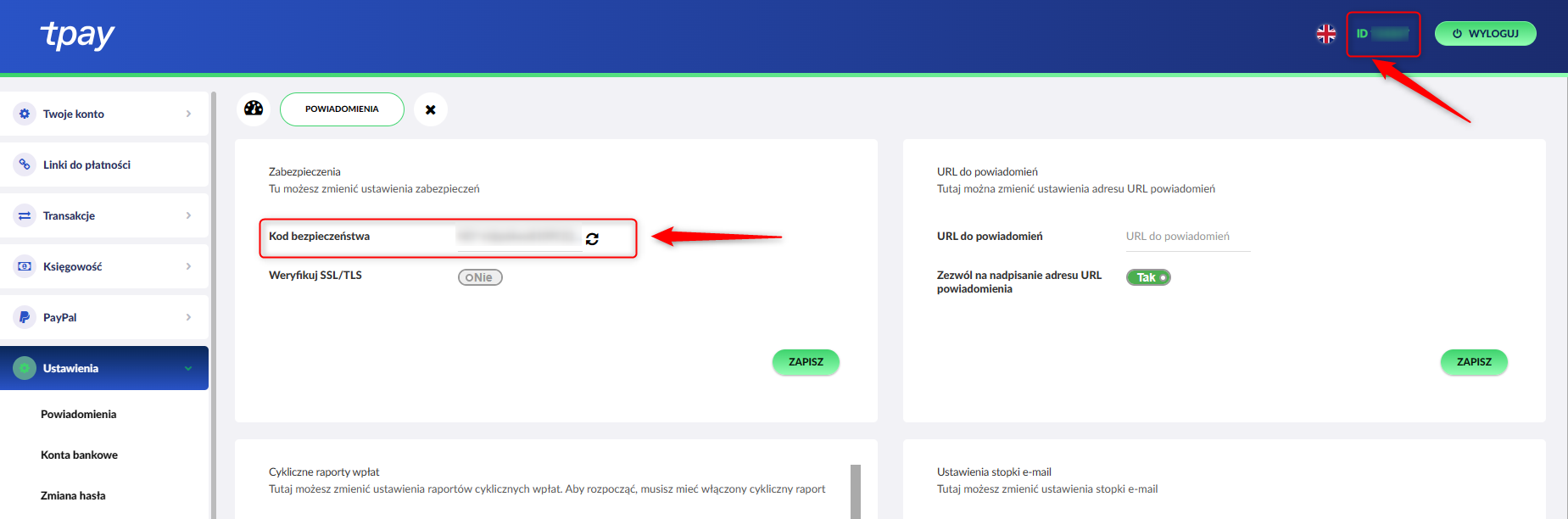
- Kod bezpieczeństwa: Unikalny kod bezpieczeństwa otrzymany od operatora płatności.
Wskazówka: Rodzaj i liczba ustawień różni się dla poszczególnych operatorów płatności.
- Treść wyświetlana w ostatnim kroku koszyka: Informacja, która pojawi się po podsumowaniu zamówienia. Możesz dodać np. zapis: Wybrana metoda płatności: Tpay lub pozostawić puste pole.
- Treść wstawiana do wiadomości wysłanej klientowi: Tekst, który możesz dodać do innych wiadomości kierowanych do kupującego za pomocą zmiennej {shipment_text}. Przydatne np. przy zmianie statusu zamówienia lub wysyłaniu powiadomień.
Po wypełnieniu formularza kliknij przycisk Zapisz.
Powiązane artykuły